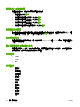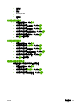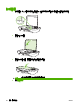HP LaserJet M1120 MFP Series User Guide
取消影印工作
若要取消影印工作,請按下產品控制面板上的取消。 如有多個程序正在執行中,按下取消將會清除產品
控制面板顯示幕上目前顯示的程序。
附註: 如果取消影印工作,請從平台掃描器中取出文件。
縮小或放大影印
縮小或放大目前工作的副本
1. 在產品控制面板上,按下 More Copy Settings (更多影印設定)。
2. 使用箭頭按鈕選擇縮小/放大,然後按下確定。
3.
選擇您要縮小或放大此工作中副本的大小。
附註: 如果選擇自訂: 25-400%,請使用方向鍵設定百分比。
如果選擇每張 2 頁或每張 4 頁,請選擇方向 (直印或橫印)。
4.
按下開始影印以儲存選擇並立即開始影印工作,或按下確定以儲存選擇但不開始工作。
附註: 此設定的變更在影印工作完成後兩分鐘內仍然有效。 在此期間,產品控制面板顯示幕上會出現
自訂設定。
您必須改變紙材進紙匣中的預設紙材大小以符合輸出大小,否則副本的一部分可能會被切除。
調整預設的影印尺寸
附註: 影印大小預設值是副本通常使用的縮小或放大大小。 如果保留原稿=100% 的出廠預設尺寸設
定,所有副本將與原始文件的大小相同。
1.
按下設定。
2.
使用箭頭按鈕選擇影印設定,然後按下確定。
3. 使用箭頭按鈕選擇預設 縮小/放大,然後按下確定。
4.
使用箭頭按鈕選擇通常縮小或放大副本的方式之選項。
附註: 如果選擇自訂: 25-400%,請使用方向鍵設定您通常要影印的原始尺寸的百分比。
如果選擇每張 2 頁或每張 4 頁,請選擇方向 (直印或橫印)。
5.
按下確定以儲存選擇。
本產品可將副本縮小成原稿尺寸的 25%,或放大成原稿尺寸的 400%。
縮小/放大設定
●
原稿=100%
●
A4 > Ltr=94%
●
Ltr > A4=97%
●
全頁=91%
ZHTW
使用影印
51